Moderní počítačové osciloskopy již neposkytují jen "suché" zobrazení průběhů signálů jen pro potřeby odečtení periody, frekvence a amplitudy, ale poskytují i širokou plejádu dalších různých funkcí a režimů. A mohu z vlastní zkušenosti říct, že nejde o žádné nadbytečné funkce "jen na hraní", ale jejich schopnosti po zvládnutí jejich používání velmi rozšiřují možnosti měření, monitorování a testování zařízení, systémů a aplikací. Pojďme se na některé nejpřínosnější funkce v PC osciloskopu PicoScope 2204 blíže podívat...
Zajímavé funkce osciloskopu - různé režimy spouštění (trigger)
Režim spouštění signálu (tzv. trigger) každý uživatel osciloskopu asi dobře zná, protože umožňuje definovat místo spouštění zobrazení periodického signálu na osciloskopu vždy ve stejném místě a tedy obraz je zobrazen na stínítku osciloskopu stabilně bez pohybu, což umožňuje snadné odečtení parametrů i tvaru.
V případě zde popisovaného "počítačového osciloskopu" je však možností spouštění opravdu hodně, přičemž je lze aplikovat jak na kanál A, tak i kanál B. Obecně neuniverzálnější možností je automatický režim, kdy software nejdříve čeká na splnění podmínek spouštění, ale pokud ke splnění nedojede, po nějakém čase se signál zobrazí, jako by spuštění nebylo zapnuté. Dále lze "natvrdo" nastavit režim "Opakovat" pro trvalé synchronizování zobrazení periodických signálů, režim "Jediný" pro jedno spuštění, kdy se do vnitřní paměti PicoScopu zaznamená a pak zobrazí jen jeden "průchod" signálu po splnění podmínek spuštění a následně snímání hodnot vstupu zastaví. To se hodí pro zobrazení neperiodických signálů a dějů, jako například přechodové jevy typu například nabíjení / vybíjení kondenzátoru. Dříve bylo nutné jej periodicky budit periodickým pulsním signálem, aby se přechodový děj neustále opakoval a tím z něho prakticky udělal periodický signál. Zde se jednorázovým jedním spuštěním zobrazí signál od nadefinované úrovně amplitudy vzestupné či sestupné hrany signálu.
Aktivní spouštěč (trigger) signalizuje zvýrazněná zelená ikona v okně programu umístěná celkem nenápadně zcela vlevo dole a pak také žlutá kosočtvercová značka v oblasti signálu, která definuje úroveň amplitudy spuštění. Hned vedle se pak nachází základní výběr funkce spouštěče (viz obrázek vlevo).
Nakonec je tu ještě speciální režim ETS (Equivalent Sampling Time), kdy software provede zaznamenání do paměti několik cyklů periodického signálu a následně jejich složením zobrazí průběh s vyšším rozlišením. Pro kvalitní výsledky se však musí použít pouze na opravdu přesně periodické signály.
Mimo to však lze opakovaný či jednorázový režim zároveň kombinovat s možností nastavení časového posunu spouštěče o libovolný čas dopředu od aktuálně nastaveného spouštěcího bodu, což má v praxi za následek zobrazení průběhu signálu i před samotným dosažením / splněním spouštěcích podmínek, aby například byly jasně patrné počáteční podmínky nebo stav.
Nabídka speciálních režimů spouštění zahrnuje celkem 8 možností k výběru.
Nakonec je možné ze široké nabídky speciálních spouštěcích funkcí (podmínek spouštění) vybrat tu, která se aktuálně nejvíce hodí na daný průběh signálu či aplikaci. Mimo základní a běžné reakce na vzestupnou či sestupnou hranu signálu určité nastavené úrovně amplitudy lze dále zvolit i spouštění pouze při "výšce" hrany o nastavený minimální rozdíl (pokles / vzrůst) napětí, při určitém časovém odstupu dvou po sobě jdoucích spuštěních hran, při stavu, když je perioda průběhu či délka pulsu delší než zadaný čas, spuštění pouze v případě, že je hodnota napětí signálu po určitou nastavenou dobu vyšší nebo nižší než přednastavená úroveň apod.
Pokud se uživatel s širokým spektrem režimů spouštění naučí pracovat, tak pak není problém správně zachytit i neperiodické (náhodné) signály či jen velmi málo periodické a dlouhé průběhy signálů, které by při běžném základním režimu spouštění třeba ani vůbec nebylo možné zachytit.
Zajímavé funkce - automatické měření parametrů signálů
Poměrně nenápadným zeleným tlačítkem "+" umístěný hned vedle ovládání spuštění, lze pod vykreslovací okno přidat řádek tzv. "Měření", tedy automatický výpočet elektrických parametrů naměřených signálů kanálem A nebo B. Z nabídky lze vybrat výpočet například True RMS (střední absolutní hodnoty), klasické střední hodnoty, průměrné hodnoty stejnosměrné složky, frekvence, periody, maxima, minima, napětí špička-špička, doby růstů a poklesů, šířky pulsu a pod. a to buď v rámci celého zobrazeného průběhu nebo jen v oblasti "Mezi pravítky", tedy v oblasti vymezené posuvnými čárami v časové i amplitudové ose. Přitom lze spustit výpočet / zobrazení více těchto různých parametrů najednou.
Nabídka režimů výpočtu parametrů ze signálů je poměrně vyčerpávající (obrázek vlevo) a lze je aplikovat na celé zobrazení nebo jen na úsek mezi pravítky (obrázek vpravo).
Ukázka výpočtů z celého zobrazení (obrázek vlevo) a z malé oblasti mezi pravítky - měřícími čarami (obrázek vpravo).
Zajímavé funkce osciloskopu - Referenční křivky
Funkce s názvem "Referenční křivky v menu "Nástroje", i když to na první pohled není patrné, je velmi užitečná a oblíbená pomůcka. Umožňuje totiž si jakoby přidat do aplikace další "virtuální kanál" s prakticky libovolným signálem jak pro potřeby porovnání s aktuálním reálným signálem jednoho z reálných kanálů, tak i pro účely použití v matematických operacích aplikovaných na reálné kanály nebo i jako například signál X osy. Například si lze z dříve zobrazených reálných signálů na jednom z kanálů A či B nebo z jejich různé matematické kombinace pomocí funkce "Duplikát" vytvořit knihovnu různých průběhů signálů zaznamenaných na harddisk PC, které následně lze kdykoliv opět zobrazit v okně zobrazení reálných signálů. Použít je pak lze například jako porovnávací referenci k aktuálním signálům či pomocí níže popsané funkce matematické operace provádět jím například jeho odečítání, přičítání, násobení či dělení od aktuálního reálného signálu.
Pomocí funkce "Referenční křivky" z menu "Nástroje" lze například aktuální reálný průběh uložit do paměti nebo vyexportovat na harddisk PC a následně použít jako "virtuální kanál" například pro matematické operace či porovnání.
Zachycení a uložení aktuálního signálu kanálu není vůbec složité. Nejlépe je vypnout snímání nového signálu kanálu, kliknutím na ikonu červené stopky v levém dolním rohu okna, čímž se "zamrzne" aktuální nasnímaný signál na vykreslovací ploše a pak v menu "Možnosti->Referenční signál" stisknout tlačítko "Duplikát" a následně si vybrat kanál z jakého se má aktuální signál uložit do knihovny referenčních signálů. Signál lze pak hned aktuálně používat nebo i lze tlačítkem "Export" si jeho průběh uložit na disk PC a později jej vyvolat / načíst přes "Import". Lze tak snadno vybodovat si sám databázi libovolných používaných signálů a s nimi následně pracovat jako s "virtuálními kanály" a to i v případě, že není osciloskop aktuálně připojen ke zdroji signálů.
Příklady současného zobrazení průběhu reálného signálu na kanálu A současně s referenčním průběhem - vlevo reálný "usměrněný sinus" spolu se svojí kopií uloženou jako referenční křivky; vpravo pak nový reálný signál sinus spolu se stejným referenčním signálem pouze automaticky přizpůsobený jinému časovému měřítku osy X.
Zajímavé funkce osciloskopu - Matematické kanály
Matematické kanály je softwarová funkce programu osciloskopu pro provádění různých matematických operací aplikovaných na aktuálně zobrazené kanály A, B či virtuální kanály z referenčních signálů (křivek) - viz výše. Lze hned využít základních nabídnutých funkcí typu "převrátit kanál A", "převrátit kanál B", "A+B", "A-B", "A*B", "A/B", nebo si ručně vytvořit vlastní libovolnou operaci přes tlačítko "Vytvořit" a v následném okně podobném kalkulačce si například nedefinovat i celý výpočetní vzorec. K dispozici jsou i takové operace, jako odmocnina, logaritmus, derivace, integrace, či goniometrické funkce sin,cos, tan. Zde pak lze do výpočtu zahrnout i dříve vytvořené a aktuálně aktivní referenční signály. Vytvořený "matematický kanál" pak lze samozřejmě zase uložit na disk pro případ potřeby pozdějšího vyvolání.
U matematického kanálu lze využít předvytvořené základní operace uvedené již v seznamu matematických kanálů (obrázek vpravo) či si vytvořit svůj vlastní výpočet v "kalkulačce" (obrázek vlevo).
Příklady sečtení reálného signálu v kanálu A (modrý zcela nahoře) s referenčním signálem (světle modrý zcela dole) se zobrazením výsledku v podobě zeleného signálu uprostřed.
Zajímavé funkce osciloskopu - Masky
V menu "Nástroje" se také nachází funkce "Masky", která je výhodná hlavně pro oblast testování funkcí zařízení a aplikací. Umožňuji totiž u periodicky generovaných signálů automaticky kontrolovat jejich průběh s výsledným zobrazením počtu dobrých a špatných průběhů, které svým tvarem a průběhem buď odpovídaly nebo vybočovaly z nastaveného a vymezeného koridoru vzhledem k referenčnímu průběhu. Pomocí "Nástroje->Masky->Přidat masky" se z aktuálně zobrazeného a signálu v kanálu A vytvoří referenční průběh pro masku a nastaví okolní "koridor" (hystereze v podobě X a Y Offsetu), ve kterém budou následně výchylky reálných průběhů ještě akceptovány jako v pořádku, zatímco signály s větší odchylkou budou již označeny jako nevyhovující.
Příklad vytvoření kontrolní masky (obrázek vlevo) a pak maska při testování signálu, kdy se ve spodním řádku ukazuje počet průběhu, které byly v pořádku a kolik jich nevyhovělo.
Zajímavé funkce osciloskopu - Režim dosvitu
Režim dosvitu je "alternativní" režim zobrazení průběhu signálů na "stínítku" (obrazovce PC), kdy proti klasickému režimu osciloskopu popisovaném výše, umožňuje současně zobrazit více průběhů signálu. Konkrétně zde prostě každé další zobrazení průběhu signálu nevymaže předchozí zobrazení jako v režimu osciloskopu, ale vykreslí přes předchozí průběh, přičemž oba zůstávají viditelné. V závislosti na nastaveném "Čase rozpadu" se pak po nějaké době stopa starších průběhů signálů "bledne" až nakonec zmizí. Pokud tedy například necháme přes sebe vykreslovat periodický signál s nastaveným spuštěním, aby se průběh vždy překrýval, lze pozorovat i drobné časové změny a odchylky.
Režim dosvitu umožňuje současné zobrazení mnoha průchodů / zobrazení signálu v jednom okně přes sebe. To se hodí pro porovnání a zjištění i drobných odchylek.
Závěr
Výše uvedené funkce pracují zcela bezchybně, i když český překlad některých výrazů není zcela optimální. To je ale asi jediná výtka na jinak velmi dobře provedený software osciloskopu.
V příštím 3. díle se pak blíže podíváme na některé zajímavé funkce používání PicoScope v režimu generátoru.
Odkazy:
- Odkaz na stránky výrobce, společnosti Pico Technology - http://www.picotech.com
- Odkaz na jednoho z prodejců v ČR, e-shop RS Components - http://cz.rs-online.com
- První díl testu PC osciloskopu PicoScope 2204 - http://automatizace.hw.cz/test-kompaktni-2kanalovy-osciloskop-pro-pc-picoscope-2204-1dil
- Další články / testy osciloskopů:

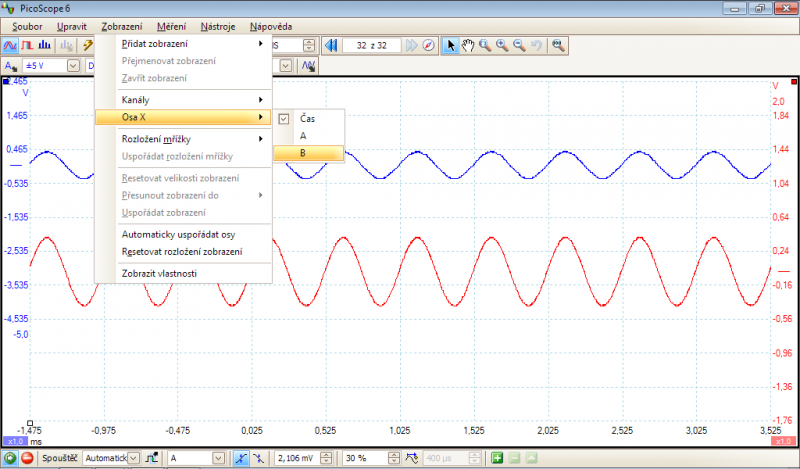

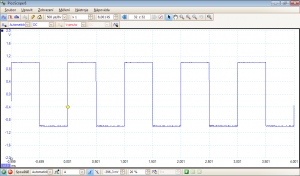
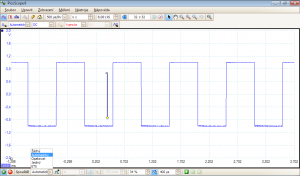
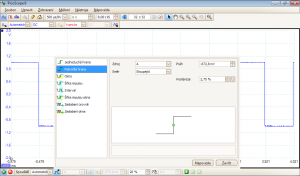
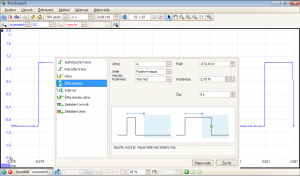
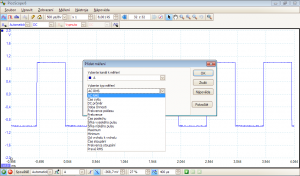
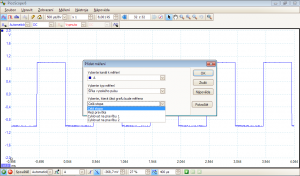
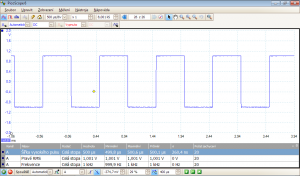

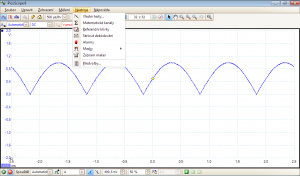
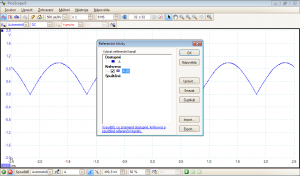
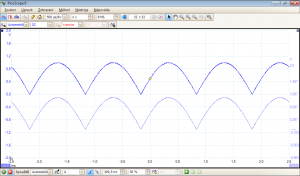
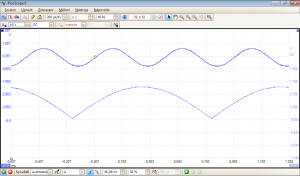
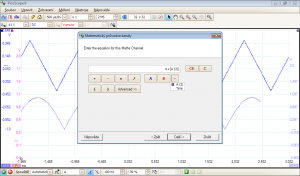
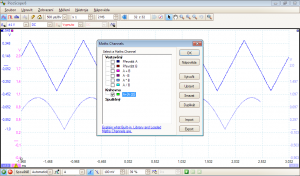
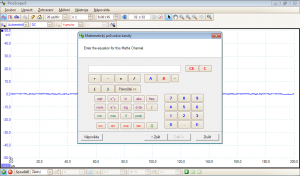
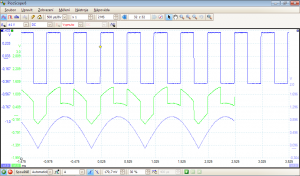
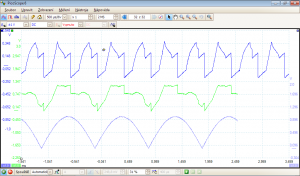
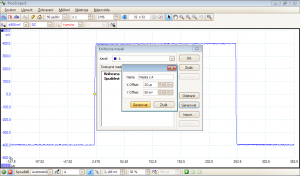
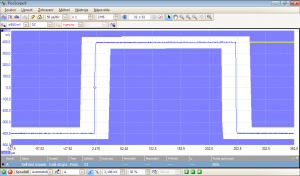
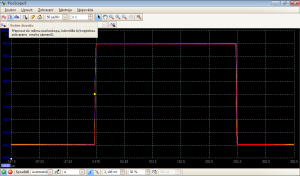






Komentáře
Linux
Jak to funguje v Linuxu?